Instruções de remoção para o sequestrador de navegador Find It Quick Search
![]() Escrito por Tomas Meskauskas a
Escrito por Tomas Meskauskas a
Que tipo de software é o Find It Quick Search?
O Find It Quick Search é uma extensão de navegador desonesta. Depois de a examinar, determinámos que é browser-hijacking software. Esta extensão modifica as definições do navegador para apoiar (através de redireccionamentos) o falso motor de busca finditquicksearch.com.
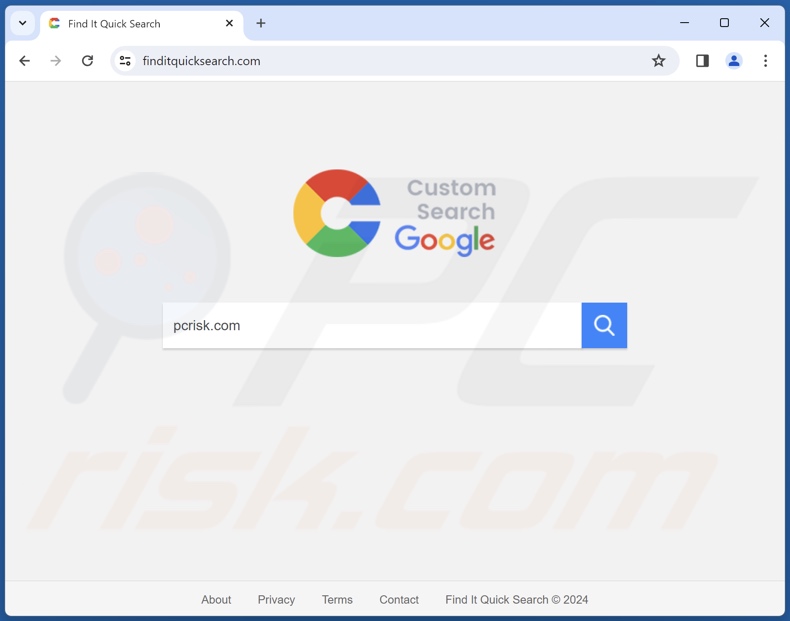
Visão geral do sequestrador de navegador Find It Quick Search
Os sequestradores de navegador atribuem sites promovidos como motores de pesquisa padrão dos navegadores, URLs de novo separador/janela e páginas iniciais. Find It Quick Search endossa finditquicksearch.com desta forma.
Portanto, com esta extensão instalada: novos separadores/janelas do navegador abertos e consultas de pesquisa introduzidas na barra de URL - resultam em redireccionamentos para a página finditquicksearch.com.
Embora os motores de busca falsos não possam fornecer resultados de pesquisa e redireccionem para sítios de pesquisa legítimos na Internet (por exemplo, Google, Yahoo, Bing, etc.), o finditquicksearch.com é uma exceção. Surpreendentemente, este site pode gerar resultados de pesquisa relevantes. No entanto, incluem vários anúncios que podem empurrar conteúdo enganoso/perigoso.
É de salientar que o software de sequestro de navegador depende normalmente de mecanismos de garantia de persistência para impedir a recuperação do navegador.
Além disso, os sequestradores normalmente têm funcionalidades de rastreio de dados, e isso pode ser verdade para Find It Quick Search. Os dados visados podem incluir: URLs visitados, páginas web visualizadas, consultas pesquisadas, cookies da Internet, credenciais de início de sessão da conta, detalhes pessoalmente identificáveis, informações relacionadas com finanças, etc. Estes dados sensíveis podem então ser partilhados com e/ou vendidos a terceiros.
Para resumir, a presença de software como Find It Quick Search em dispositivos pode levar a infecções do sistema, problemas de privacidade graves, perdas financeiras e até mesmo roubo de identidade.
| Nome | Find It Quick Search |
| Tipo de ameaça | Sequestrador de navegador, Redireccionamento, Sequestrador de pesquisa, Barra de ferramentas, Novo separador indesejado |
| Extensão(ões) do navegador | Find It Quick Search |
| URL promovido | finditquicksearch.com |
| Nomes de Deteção (finditquicksearch.com) | Criminal IP (Phishing), Lista completa de detecções (VirusTotal) |
| Endereço IP do servidor (finditquicksearch.com) | 35.162.118.238 |
| Definições do navegador afectadas | Página inicial, URL do novo separador, motor de pesquisa predefinido |
| Sintomas | Manipulação das definições do navegador de Internet (página inicial, motor de busca de Internet padrão, definições de novos separadores). Os utilizadores são forçados a visitar o site do sequestrador e a pesquisar na Internet usando os seus motores de busca. |
| Métodos de distribuição | Anúncios pop-up enganadores, instaladores de software gratuito (agregação). |
| Danos | Rastreio do navegador de Internet (potenciais problemas de privacidade), apresentação de anúncios indesejados, redireccionamentos para sites duvidosos. |
| Remoção do Malware (Windows) | Para eliminar possíveis infecções por malware, verifique o seu computador com software antivírus legítimo. Os nossos investigadores de segurança recomendam a utilização do Combo Cleaner. |
Exemplos de sequestradores de navegador
Pesquisa alargada - Pesquisa predefinida, Cat Tab HD, e Happy Dolphin Club são apenas alguns exemplos de sequestradores de navegador que analisámos recentemente.
O software dentro desta categoria raramente parece ilegítimo ou suspeito; tende a parecer normal e inofensivo. Os sequestradores de navegador também podem oferecer uma ampla gama de funcionalidades úteis. No entanto, estas funções raramente funcionam como anunciadas e na maioria dos casos - não funcionam de todo.
Tenha em mente que, mesmo que um software funcione exatamente como indicado no seu material promocional, isso não é uma prova irrefutável de legitimidade ou segurança.
Como é que o Find It Quick Search se instalou no meu computador?
Os sequestradores de navegador são distribuídos usando a técnica de marketing de agregação, que implica a inclusão de configurações de instalação de programas regulares com adições indesejadas/maliciosas.
A ameaça de permitir involuntariamente o conteúdo agregado no sistema é aumentada pelo descarregamento a partir de canais duvidosos (por exemplo, freeware e sites de terceiros, redes de partilha Peer-to-Peer, etc.) e tratando as instalações com negligência (por exemplo, ignorando termos, saltando secções, usando definições "Easy/Express", etc.).
Além disso, o software de sequestro de navegador pode ter páginas promocionais "oficiais" e é endossado em sites fraudulentos. Os utilizadores acedem principalmente a estas páginas web através de redireccionamentos gerados por anúncios intrusivos, sites que empregam redes de publicidade desonestas, URLs mal digitados, notificações de spam do navegador, ou instalou adware.
Alguns anúncios intrusivos são capazes de executar scripts para executar descarregamentos/instalações furtivas ao serem clicados. Estes anúncios também são usados para proliferar sequestradores de navegador.
Como evitar a instalação de sequestradores de navegador?
Recomendamos vivamente que se pesquise o software antes de o descarregar ou comprar. Outra recomendação é descarregar apenas de fontes oficiais e fiáveis. Durante a instalação, é importante ler os termos, explorar as opções possíveis, utilizar as definições "Personalizadas/Avançadas" e recusar todas as aplicações suplementares, extensões, ferramentas, etc.
Aconselhamos a ter cuidado ao navegar, uma vez que o conteúdo fraudulento e malicioso em linha parece normalmente legítimo e inócuo. Por exemplo, os anúncios intrusivos podem parecer inofensivos - no entanto, redireccionam para sítios não fiáveis e questionáveis (por exemplo, promoção de burlas, pornografia, jogos de azar, encontros para adultos, etc.).
No caso de encontros contínuos com tais anúncios/redireccionamentos, inspeccione o sistema e remova imediatamente todas as aplicações suspeitas e extensões/plug-ins do navegador. Se o seu computador já estiver infetado com Find It Quick Search, recomendamos que execute uma verificação com Combo Cleaner para eliminar automaticamente este sequestrador de navegador.
Aparência de um redireccionamento finditquicksearch.com (GIF):
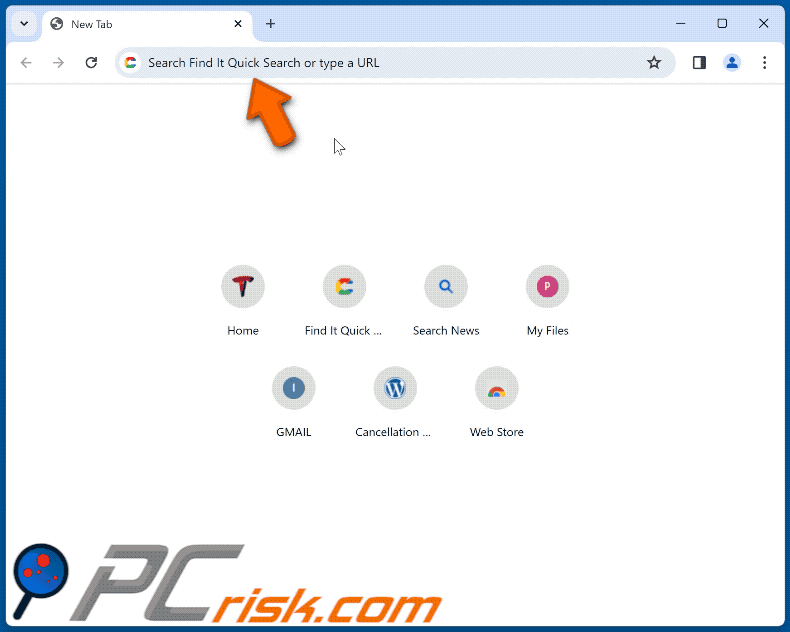
Remoção automática instantânea do malware:
A remoção manual de ameaças pode ser um processo moroso e complicado que requer conhecimentos informáticos avançados. O Combo Cleaner é uma ferramenta profissional de remoção automática do malware que é recomendada para se livrar do malware. Descarregue-a clicando no botão abaixo:
▼ DESCARREGAR Combo Cleaner
O verificador gratuito faz uma verificação se o seu computador estiver infetado. Para usar a versão completa do produto, precisa de comprar uma licença para Combo Cleaner. 7 dias limitados para teste grátis disponível. O Combo Cleaner pertence e é operado por Rcs Lt, a empresa-mãe de PCRisk. Leia mais. Ao descarregar qualquer software listado no nosso website, concorda com a nossa Política de Privacidade e Termos de Uso.
Menu rápido:
- O que é a Pesquisa Rápida Find It?
- PASSO 1. Desinstalar aplicações indesejadas utilizando o Painel de Controlo.
- PASSO 2. Remover o sequestrador de navegador Find It Quick Search do Google Chrome.
- PASSO 3. Remover a página inicial do finditquicksearch.com e o motor de busca predefinido do Mozilla Firefox.
- PASSO 4. Remover o redireccionamento de finditquicksearch.com do Safari.
- PASSO 5. Remover plug-ins desonestos do Microsoft Edge.
Remoção do sequestrador de navegador Find It Quick Search:
Utilizadores Windows 10:

Clique com o botão direito do rato no canto inferior esquerdo do ecrã, seleccione Painel de Controlo no Menu de Acesso Rápido. Na janela aberta, escolha Desinstalar um Programa.
Utilizadores Windows 7:

Clique Início ("Logo Windows" no canto inferior esquerdo do seu ambiente de trabalho), escolha o Painel de Controlo. Localize Programas e clique em Desinstalar um programa.
Utilizadores macOS (OSX):

Clique Finder, na janela aberta selecione Aplicações. Arraste a app da pasta das Aplicações para a Reciclagem (localizado em Dock), e depois clique com o botão direito no botão da Reciclagem e selecione Esvaziar Reciclagem.
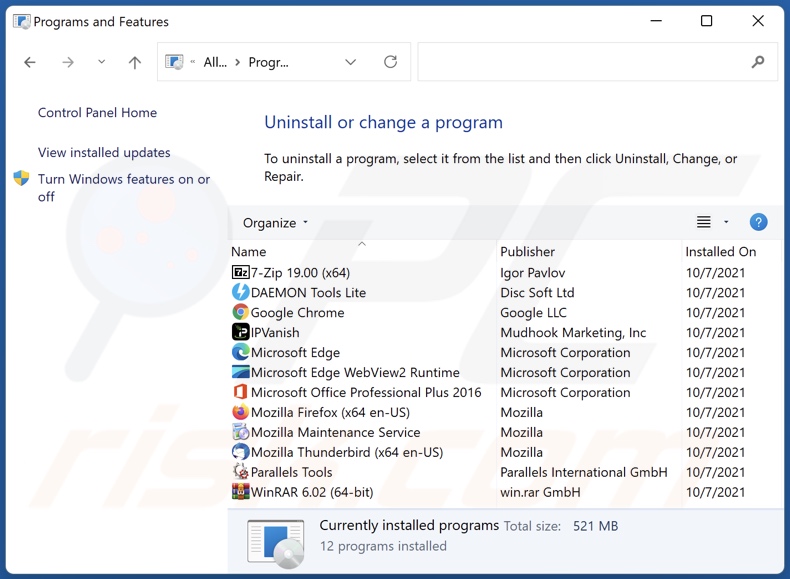
Na janela de desinstalação de programas: procure por quaisquer aplicações suspeitas instaladas recentemente, seleccione estas entradas e clique em "Desinstalar" ou "Remover".
Depois de desinstalar as aplicações potencialmente indesejadas, verifique o seu computador para quaisquer componentes indesejados restantes. Para analisar o seu computador, use software de remoção de malware recomendado.
Remoção do sequestrador de navegador Find It Quick Search dos navegadores da Internet:
Vídeo que mostra como remover redireccionamentos do browser:
 Remova extensões maliciosas do Google Chrome:
Remova extensões maliciosas do Google Chrome:
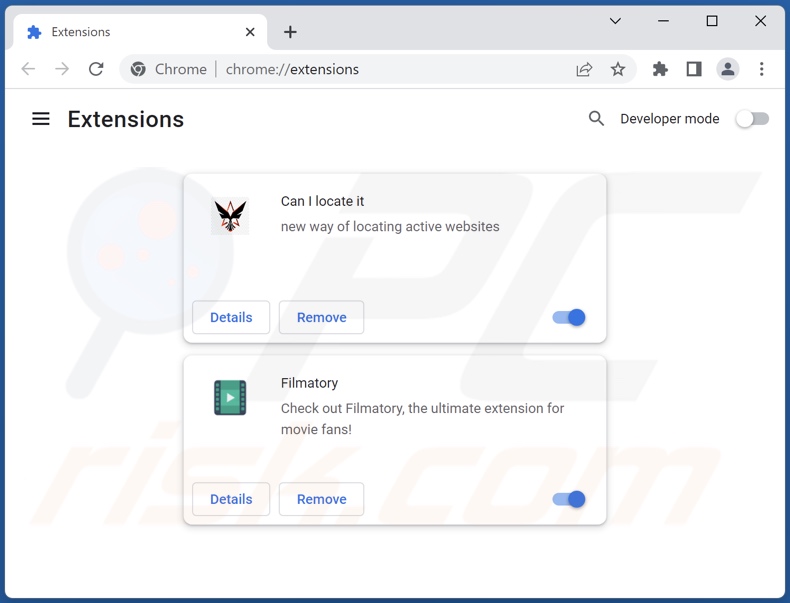
Clique no ícone do menu do Chrome ![]() (no canto superior direito do Google Chrome), seleccione "Extensões" e clique em "Gerir Extensões". Localize "Find It Quick Search" e outras extensões suspeitas instaladas recentemente, seleccione estas entradas e clique em "Remover".
(no canto superior direito do Google Chrome), seleccione "Extensões" e clique em "Gerir Extensões". Localize "Find It Quick Search" e outras extensões suspeitas instaladas recentemente, seleccione estas entradas e clique em "Remover".
Altere a sua página inicial:
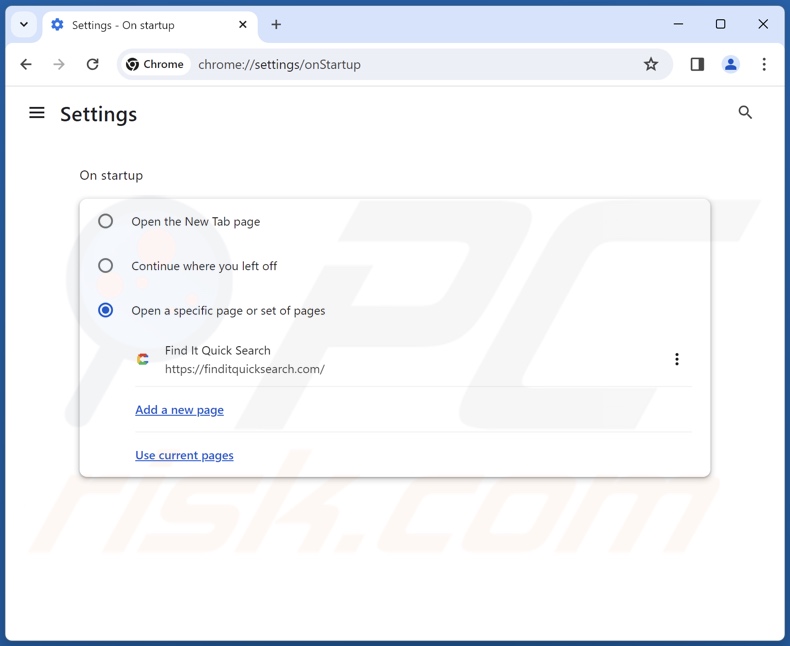
Clique no ícone do menu do Chrome ![]() (no canto superior direito do Google Chrome), seleccione "Definições". Na secção "No arranque", desactive a opção "Pesquisa rápida", procure um URL de sequestrador de navegador (hxxp://www.finditquicksearch.com) abaixo da opção "Abrir uma página específica ou um conjunto de páginas". Se estiver presente, clique no ícone três pontos verticais e seleccione "Remover".
(no canto superior direito do Google Chrome), seleccione "Definições". Na secção "No arranque", desactive a opção "Pesquisa rápida", procure um URL de sequestrador de navegador (hxxp://www.finditquicksearch.com) abaixo da opção "Abrir uma página específica ou um conjunto de páginas". Se estiver presente, clique no ícone três pontos verticais e seleccione "Remover".
Altere o seu motor de pesquisa predefinido:
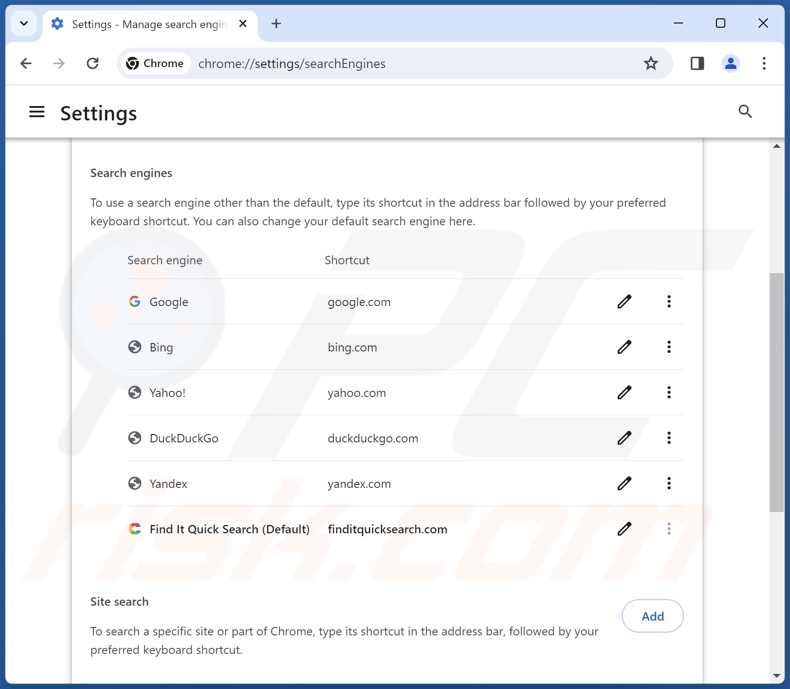
Para alterar o motor de pesquisa predefinido no Google Chrome: Clique no ícone do menu do Chrome ![]() (no canto superior direito do Google Chrome), seleccione "Configurações", na secção "Motor de pesquisa", clique em "Gerir motores de pesquisa...", na lista aberta procure "finditquicksearch.com", quando localizado clique nos três pontos verticais perto deste URL e seleccione "Eliminar".
(no canto superior direito do Google Chrome), seleccione "Configurações", na secção "Motor de pesquisa", clique em "Gerir motores de pesquisa...", na lista aberta procure "finditquicksearch.com", quando localizado clique nos três pontos verticais perto deste URL e seleccione "Eliminar".
- Se continuar a ter problemas com redireccionamentos do navegador e anúncios indesejados - Reset Google Chrome.
Método opcional:
Se continuar a ter problemas com a remoção do finditquicksearch.com redirecionamento, reinicie as configurações do navegador do Google Chrome. Clique no Chrome menu icon ![]() (no canto superior direito do Google Chrome) e selecione Settings. Faça scroll para o fundo do ecrã. Clique em Advanced… link.
(no canto superior direito do Google Chrome) e selecione Settings. Faça scroll para o fundo do ecrã. Clique em Advanced… link.

Depois de descer para a parte de baixo do ecrã, clique no botão Reset (Restore settings to their original defaults).

Na janela aberta, confirme que deseja redefinir as configurações do Google Chrome para o padrão, clicando no botão Reset.

 Remover extensões maliciosas do Mozilla Firefox:
Remover extensões maliciosas do Mozilla Firefox:
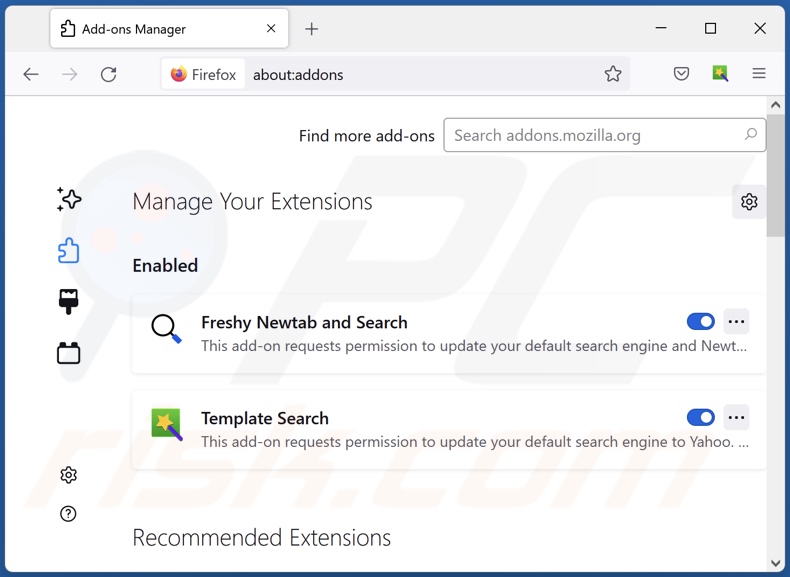
Clique no menu do Firefox ![]() (no canto superior direito da janela principal), seleccione "Add-ons and themes". Clique em "Extensões", na janela aberta localize "Find It Quick Search", bem como todas as extensões suspeitas recentemente instaladas, clique nos três pontos e depois clique em "Remover".
(no canto superior direito da janela principal), seleccione "Add-ons and themes". Clique em "Extensões", na janela aberta localize "Find It Quick Search", bem como todas as extensões suspeitas recentemente instaladas, clique nos três pontos e depois clique em "Remover".
Altere a sua página inicial:
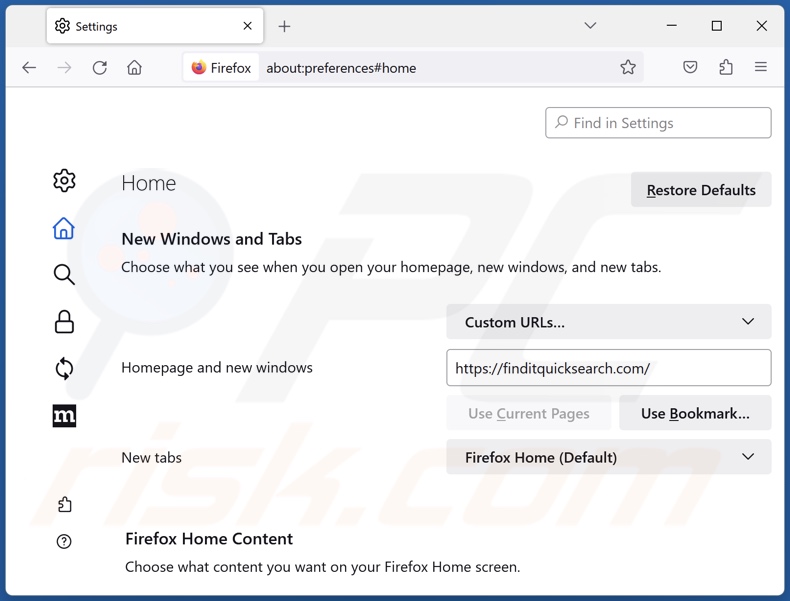
Para redefinir a sua página inicial, clique no menu do Firefox ![]() (no canto superior direito da janela principal), depois seleccione "Settings", na janela aberta desactive "Find It Quick Search", remova hxxp://finditquicksearch.com e introduza o seu domínio preferido, que será aberto sempre que iniciar o Mozilla Firefox.
(no canto superior direito da janela principal), depois seleccione "Settings", na janela aberta desactive "Find It Quick Search", remova hxxp://finditquicksearch.com e introduza o seu domínio preferido, que será aberto sempre que iniciar o Mozilla Firefox.
Altere o seu motor de pesquisa predefinido:
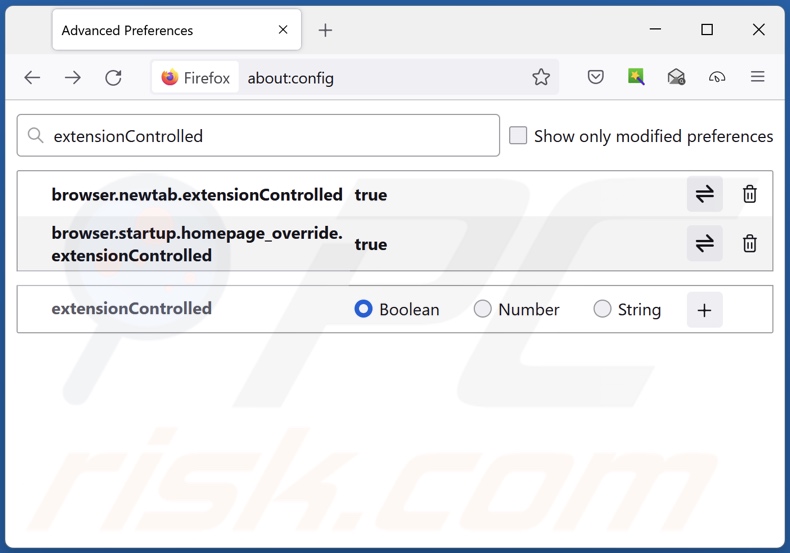
Na barra de endereço URL, digite "about:config" e pressione Enter. Clique em "Aceitar o risco e continuar".
No filtro de pesquisa na parte superior, digite: "extensionControlled". Defina ambos os resultados como "false" clicando duas vezes em cada entrada ou clicando no botão ![]() button.
button.
Método opcional:
Os utilizadores de computador que estão a ter problemas com a remoção dos finditquicksearch.com redirecionamento, podem repor as suas definições do Mozilla Firefox. Abra o Mozilla Firefox, no canto superior direito da janela principal clique no menu Firefox ![]() , na caixa do menu suspenso escolha Menu de Ajuda Aberto e selecione o menu de ajuda firefox
, na caixa do menu suspenso escolha Menu de Ajuda Aberto e selecione o menu de ajuda firefox ![]() .
.

Selecione Informação de Soluções de Problemas.

Na janela aberta, clique no botão Repor Firefox.

Nas janelas abertas confirme que quer restaurar as suas configurações do Mozilla Firefox para padrão, clicando no botão Repor.

 Remova extensões fraudulentas do Safari:
Remova extensões fraudulentas do Safari:

Certifique-se de que o seu navegador Safari está ativo, clique no menu Safari, e depois selecione Preferências….

Na janela de preferências selecione o separador Extensões. Procure todas as extensões recentemente instaladas e desinstale as suspeitas.

Na janela de preferências selecione o separador Geral e certifique-se que a sua página inicial está definida para o URL preferido, se for alterado por um sequestrador de navegador - altere-o.

Na janela de preferências selecione o separador Pesquisar e certifique-se que a sua página de pesquisa de Internet preferida está definida.
Método opcional:
Certifique-se de que o seu navegador Safari está ativo e clique no menu Safari. Do menu suspenso, selecione Limpar Histórico e Dados dos Sites.

Na janela aberta selecione histórico todo e clique no botão Limpar Histórico.

 Remova as extensões maliciosas do Microsoft Edge:
Remova as extensões maliciosas do Microsoft Edge:

Clique no ícone do menu Edge ![]() (chromium) (no canto superior direito do Microsoft Edge), selecione "Extensões". Localize quaisquer complementos suspeitos do navegador recentemente instalados e remova-os.
(chromium) (no canto superior direito do Microsoft Edge), selecione "Extensões". Localize quaisquer complementos suspeitos do navegador recentemente instalados e remova-os.
Altere a sua página inicial e as novas configurações do separador:

Clique no ícone do menu Edge ![]() (chromium) (no canto superior direito do Microsoft Edge), selecione "Configurações". Na seção "Inicialização", procure o nome do seqUestrador de navegador e clique em "Desativar".
(chromium) (no canto superior direito do Microsoft Edge), selecione "Configurações". Na seção "Inicialização", procure o nome do seqUestrador de navegador e clique em "Desativar".
Altere o seu mecanismo de pesquisa da Internet padrão:

Para alterar o seu mecanismo de pesquisa padrão no Microsoft Edge: Clique no ícone de menu Edge ![]() (chromium) (no canto superior direito do Microsoft Edge), selecione "Privacidade e serviços", role para a parte inferior da página e selecione "Endereço Barra". Na seção "Mecanismos de pesquisa usados na barra de endereço", procure o nome do mecanismo de pesquisa indesejado na Internet. Quando localizado, clique no botão "Desativar" ao lado. Como alternativa, pode clicar em "Gerir mecanismos de pesquisa", no menu aberto, procure por mecanismos de pesquisa indesejados na Internet. Clique no ícone do puzzle Microsoft Edge (Chromium)
(chromium) (no canto superior direito do Microsoft Edge), selecione "Privacidade e serviços", role para a parte inferior da página e selecione "Endereço Barra". Na seção "Mecanismos de pesquisa usados na barra de endereço", procure o nome do mecanismo de pesquisa indesejado na Internet. Quando localizado, clique no botão "Desativar" ao lado. Como alternativa, pode clicar em "Gerir mecanismos de pesquisa", no menu aberto, procure por mecanismos de pesquisa indesejados na Internet. Clique no ícone do puzzle Microsoft Edge (Chromium) ![]() junto e selecione "Desativar".
junto e selecione "Desativar".
Método opcional:
Se continuar a ter problemas com a remoção do finditquicksearch.com redirecionamento, redefina as configurações do navegador Microsoft Edge. Clique no ícone do menu Edge ![]() (chromium) (no canto superior direito do Microsoft Edge) e selecione Configurações.
(chromium) (no canto superior direito do Microsoft Edge) e selecione Configurações.

No menu de configurações aberto, selecione Redefinir configurações.

Selecione Restaurar configurações para os seus valores padrão. Na janela aberta, confirme que deseja redefinir as configurações do Microsoft Edge para o padrão, clicando no botão Redefinir.

- Se isso não ajudou, siga estas instruções alternativas, explicando como redefinir o navegador Microsoft Edge.
Resumo:
 Um sequestrador de navegadir é um tipo de adware que altera as configurações do navegador de Internet do utilizador mudando o motor de busca e a página inicial padrão para sites indesejados.Mais comummente, este tipo de adware infiltra-se no sistema operacional do utilizador através de descarregamentos de software gratuito. Se o seu descarregamento for gerido por um cliente de descarregamento, certifique-se de excluir da instalação barras de ferramentas ou aplicações promovidas que procuram mudar o seu motor de busca e página inicial de Internet padrão.
Um sequestrador de navegadir é um tipo de adware que altera as configurações do navegador de Internet do utilizador mudando o motor de busca e a página inicial padrão para sites indesejados.Mais comummente, este tipo de adware infiltra-se no sistema operacional do utilizador através de descarregamentos de software gratuito. Se o seu descarregamento for gerido por um cliente de descarregamento, certifique-se de excluir da instalação barras de ferramentas ou aplicações promovidas que procuram mudar o seu motor de busca e página inicial de Internet padrão.
Ajuda na remoção:
Se estiver a experienciar problemas ao tentar remover finditquicksearch.com redirecionamento a partir dos seus navegadores de Internet, por favor, peça ajuda no nosso fórum de remoção de malware.
Deixe um comentário:
Se tiver informações adicionais sobre finditquicksearch.com redirecionamento ou a sua remoção por favor, partilhe o seu conhecimento na secção de comentários abaixo.
Fonte: https://www.pcrisk.com/removal-guides/29078-find-it-quick-search-browser-hijacker
Perguntas frequentes (FAQ)
Qual é o objetivo de forçar os utilizadores a visitar o site finditquicksearch.com?
Os redireccionamentos para esses sites são gerados porque os criminosos virtuais (ou seja, os criadores de falsos motores de busca e sequestradores de navegador) lucram com eles.
Visitar finditquicksearch.com é uma ameaça à minha privacidade?
Até certo ponto, sim. Os sítios Web classificados como falsos motores de pesquisa (por exemplo, finditquicksearch.com, etc.) normalmente recolhem e vendem informações sobre os seus visitantes.
Como é que um sequestrador de navegador se infiltrou no meu computador?
O software de sequestro de navegador é distribuído principalmente através de instaladores agrupados, páginas promocionais enganosas, fraudes online, sites de alojamento de ficheiros gratuitos e freeware, redes de partilha Peer-to-Peer, notificações de navegador de spam e anúncios intrusivos.
O Combo Cleaner vai ajudar-me a remover o sequestrador de navegador Find It Quick Search?
Sim, o Combo Cleaner pode analisar computadores e eliminar todas as aplicações de sequestro de navegador detectadas. Note que a remoção manual (efectuada sem ferramentas de segurança) pode não ser a ideal, especialmente quando estão presentes vários sequestradores de navegador. Nestes casos, depois de um ser removido - os outros podem reinstalá-lo. Além disso, o software sequestrador de navegador pode negar o acesso às definições relacionadas com a remoção e/ou anular as alterações feitas pelo utilizador. Por isso, é fundamental eliminar os sequestradores de navegador completamente e de uma só vez.
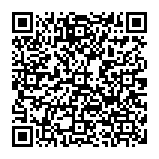
▼ Mostrar comentários